Mitä tehdä, jos Windows 10 on ilmoitustilassa

- 5033
- 1035
- Frederick Larkin
Кога система не может подердить подинность утановенногого серийного ка Windows, о о о остаой ос аос ос осчосчосчч [Windows лизации комптерqua. Lisäksi vesileima (ilmoitus) ilmestyy oikeassa alakulmassa, joka estää kaiken sisällön, sovellukset ja ohjelmat sekä ikkunatilassa käynnistetyt pelit. Jos mitään ei tehdä, voit unohtaa työpöydän taustakuvan muutoksen, tehtäväpalkin värit tai ohjelmien ohjelmien rajat, muuta "Käynnistä" -valikon ja muiden käyttöliittymäelementtien parametrit.

Mieti, miten toimia, jos tietokoneen ja sen ensimmäisen käynnistyksen ostamisen jälkeen tai käyttöjärjestelmän pitkän aikavälin käytön jälkeen vesileima ilmestyi kirjoituksella tarvetta suorittaa aktivointi näytöllä, joka ilmoittaa, että Windows on ilmoituksessa tila.
Virheen syyt
Virhe tapahtuu, kun Windowsin parametrien oikeaa tuoteavainta ei ole otettu käyttöön. Tarkista järjestelmän tila: Avaa Käynnistä -valikko, siirry parametreihin (vaihdekuvake) ja valitse sitten luokka "Päivitys ja turvallisuus". Valitse valikosta "Aktivointi" -osa, jonka jälkeen kiinnitä huomiota järjestelmän tilaan (tässä aktivoidun tilan tapauksessa lisenssiversion vahvistamismenetelmä tulee näkyviin). Jos tässä ikkunassa näet viestin punaisessa tekstissä, tämä tarkoittaa, että Windowsilla on aktivointiongelmia ja sinun on otettava käyttöön uusi tuoteavain, joka koostuu 25 merkistä (tässä muodossa: xxxxx-xxxx-xxxxx-xxxx-xxxx) tai käytä digitaalista lisenssi.

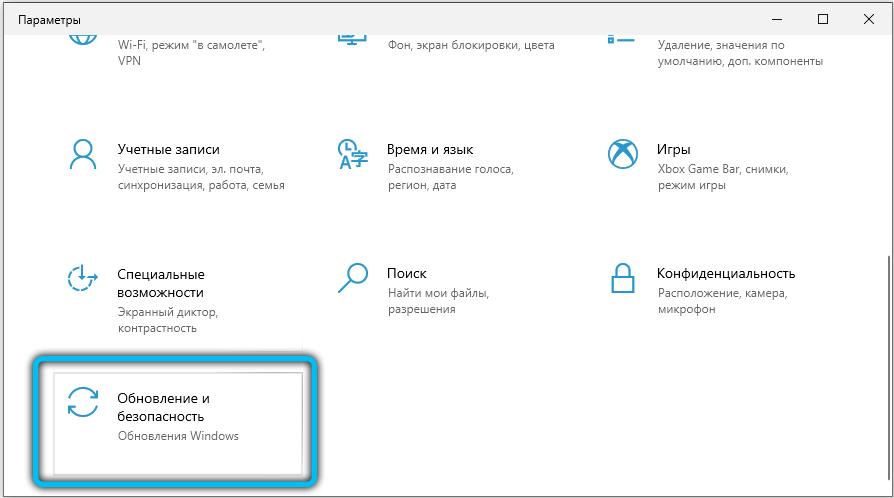
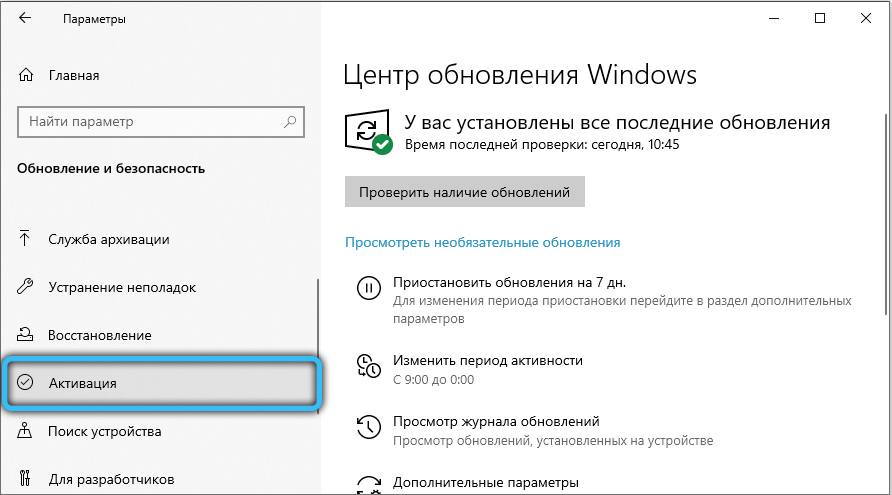
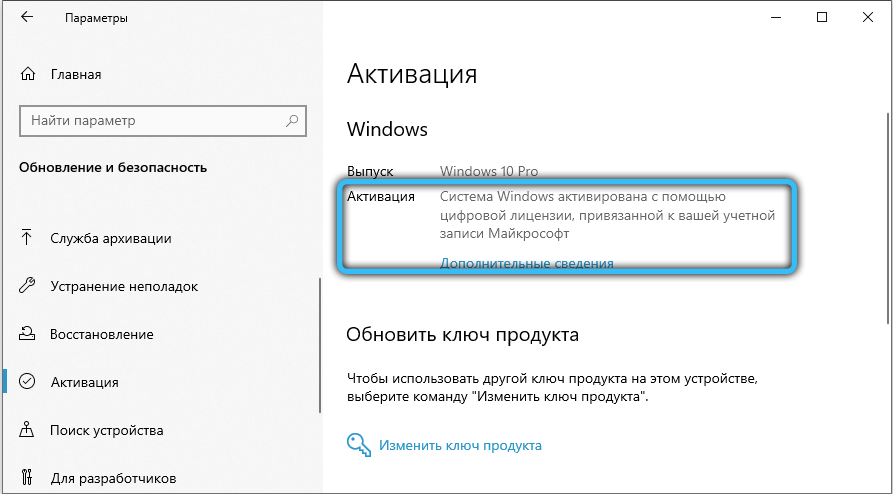
Hyvin usein avain on sidottu tietokonekomponentteihin, ja vaihdettaessa yksittäisiä elementtejä (prosessori, emolevy, RAM) - Windowsin aktivointi voi lentää, jolloin se on palautettava. Windows 7: stä 10: een siirtymisen jälkeen tapahtuvan vian seurauksena järjestelmä voi myös pyytää toista avaintuloa. Tapahtuu, että kun Windows -puhtaan version palautuksen jälkeen syntyy aktivointiongelma (ongelma voi olla, että toimenpiteen jälkeen asennettiin vanha ja epävakaa versio käyttöjärjestelmästä).
On suositeltavaa tarkistaa, onko tuoteavain vanhentunut. Suorita tämän tekemiseksi tämän yhdistelmän "Win + R", kirjoita pyyntö "Winver.exe "ja napsauta OK. Tietoikkuna järjestelmästä, jossa sinun on kiinnitettävä huomiota. Jos se vanhenee tai on kokonaan testiversiossa, avain on tarpeen korvata.
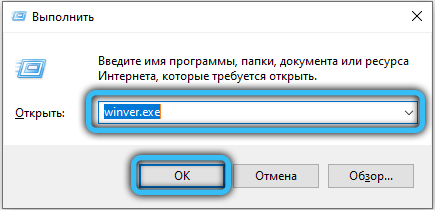
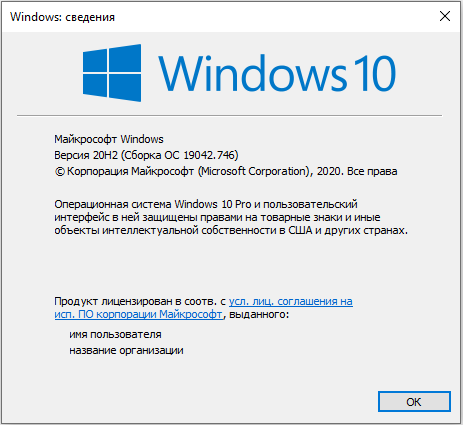
Kuinka poistaa kirjoitus
Vesileima, viesti ja toiminnallisuuden rajoitukset, jotka johtuvat laitteen sijainnista Windows 10: n ilmoitustilassa, poistetaan aktivoinnilla. Kun olet selvittänyt syyn, voit valita mukavimman vaihtoehdon toimintahäiriön poistamiseksi itsellesi.
Esimerkiksi, jos tiedät, että avainsaika on todella vanhentunut ja sinun on ostettava uusi, voit käyttää virallista laajennusmenetelmää. Erityinen tiimi laajentaa testiversiota yhden kuukauden ajan, joten jos korvaavaa ei ole vielä keinoa, tämä vaihtoehto voi auttaa sinua. Käytä seuraavaa yksinkertaista toimintaalgoritmia:
- Napsauta hiiren oikealla painikkeella ”Käynnistä” -valikkopainike (Windows -kuvake, oletus - vasen alaosa) ja valitse ”Komentorivi (järjestelmänvalvoja).
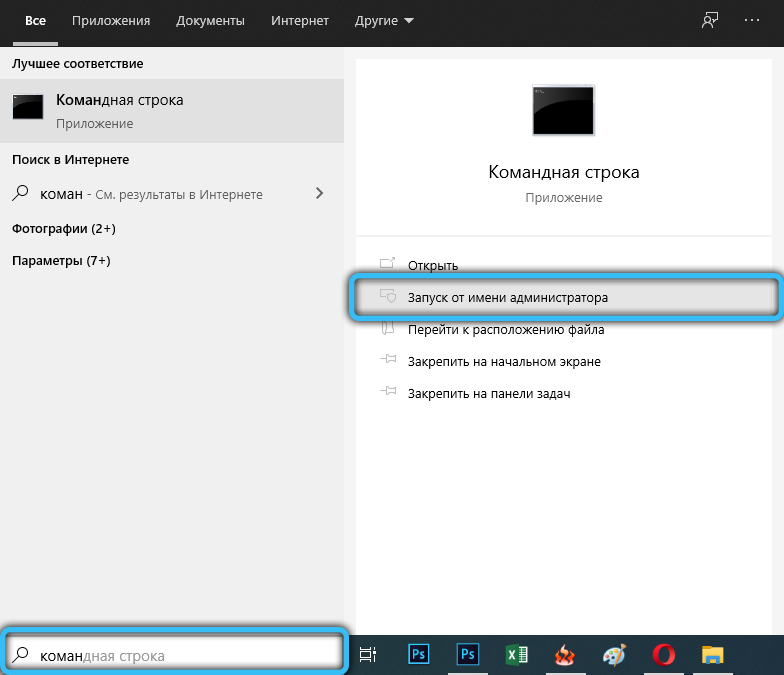
- Kirjoita seuraava komento: Slmgr -rearm. Paina "Enter" -näppäintä, jonka jälkeen pop -UP -ikkuna tulee näkyviin, joka raportoi menettelyn onnistuneen suorittamisen.
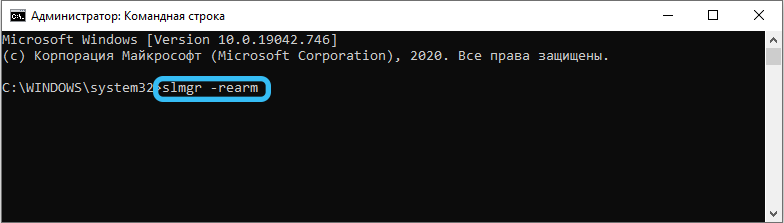
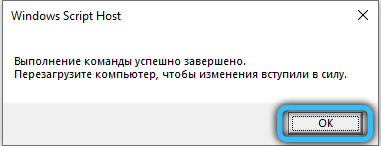
- Lataa tietokone uudelleen ja tarkista järjestelmän nykytila. Voit selvittää tuotteen tilan sisäänrakennetussa Winver -apuohjelmassa. Voit tehdä tämän käyttämällä “Win+ R” -näppäinyhdistelmää (kutsuu “Suorita” miniogrammi), attribuutissa “avoin” Winver.exe "ja napsauta OK.
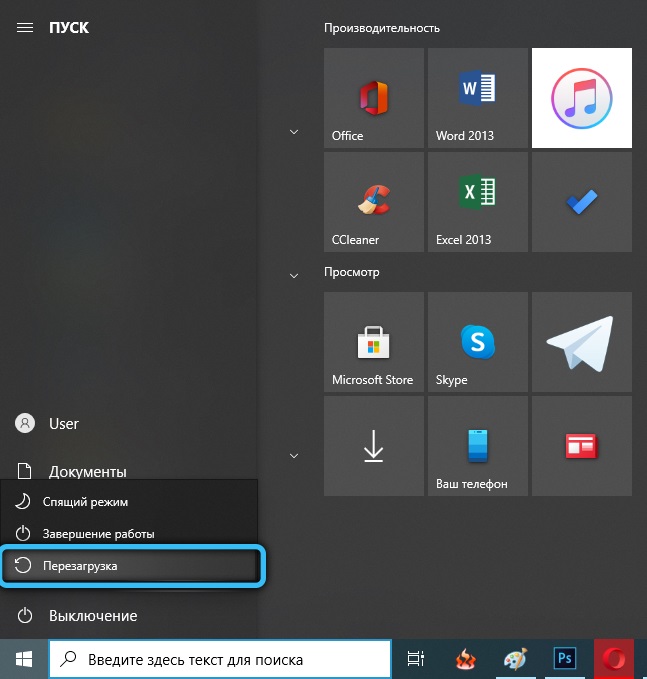
Muista: Tätä menetelmää voidaan käyttää enintään 3 kertaa. Kun laajennusmenettelyn käyttöraja on saavutettu, järjestelmä alkaa antaa virheen.
Jos sinulla on digitaalinen lisenssi tai tuoteavain, voit käyttää virallisia menetelmiä, ja järjestelmä lakkaa pyynnöstä aktivointia soveltamalla merkittäviä rajoituksia personointiin. Tyypillisesti Windows 7: n siirtyessä Windows 10: een lisenssi muuttuu digitaaliseksi, siten tarve syöttää avain uuteen versioon (päivityksellä, lisensoitu tila pysyy). Tässä tapauksessa on tarpeen kirjoittaa Microsoft -tili tietokoneelle, jolla on asennettu yhteys Internetiin, minkä jälkeen järjestelmä pystyy määrittämään digitaalisen lisensointitilan läsnäolon. Avaimen tapauksessa se on välttämätöntä Windows -asetuksissa:
- Avaa järjestelmän parametrit kuumien avaimien avulla "Win + I".
- Siirry luokkaan "päivitys ja turvallisuus" (kuvake kahden nuolen muodossa).
- Valitse vasemmasta valikosta "Aktivointi" -osa. Napsauta "Päivitä Product Key" -painiketta ja sitten "Vaihda tuoteavain". Kirjoita syöttölinjaan olemassa oleva tuoteavain ja napsauta "Seuraava" järjestelmä määrittelee numeron aitouden ja poistaa rajoitukset, ja myös vesileima poistetaan.
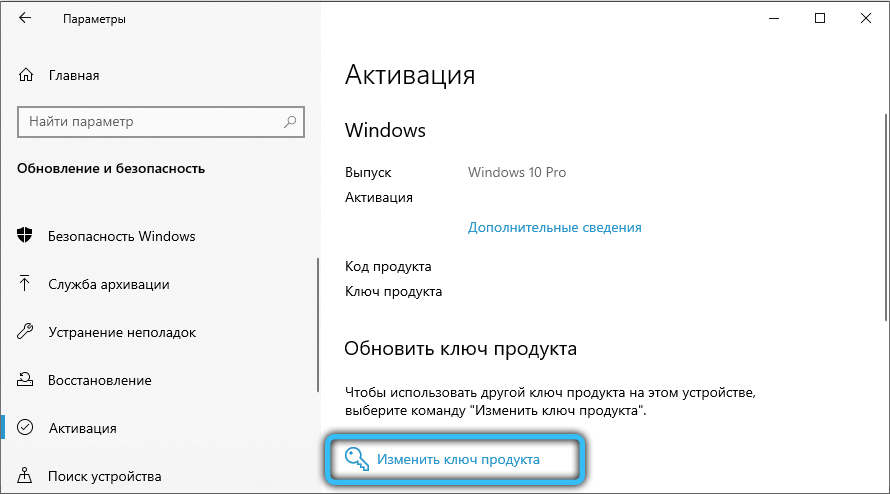
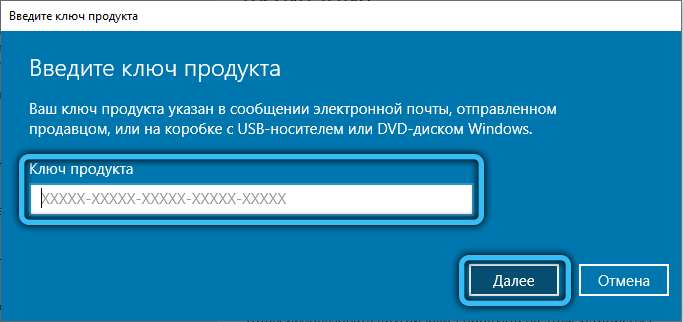
Ilmoitustilassa ärsyttävät muistutukset "Windows Assembly on pian vanhentunut". Jos avainta tai digitaalista lisenssiä ei ole, voit poistaa datatiedot poistamalla jotkut järjestelmäpalvelut käytöstä. Jos haluat tehdä tämän, noudata yksinkertaista askel -ohjeita:
- Käytä laajennusmenettelyä ("SLMGR -RAMAR" -komento komentorivillä) kuvasi artikkelissa hieman korkeampaa.
- Siirry "Service" -sovellukseen näyttämällä kaikkien järjestelmän käytettävissä olevien palvelujen luettelo ja nykyinen kunto. Voit tehdä tämän käyttämällä yhdistelmää "Win + R" ja pyytää käynnistyspalveluita.MSC ".
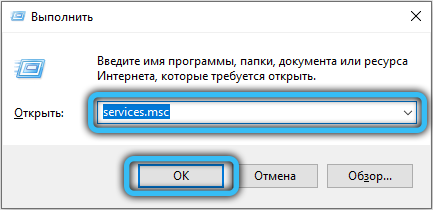
- Etsi Windows License Manager -palvelu ja siirry sen ominaisuuksiin (kaksoisnapsauta luettelossa olevaa elementtiä). Valitse State -ohjauspainikkeista "Stop", aseta "manuaalisesti" -tyyppi hieman korkeampi ja käytä muutoksia.
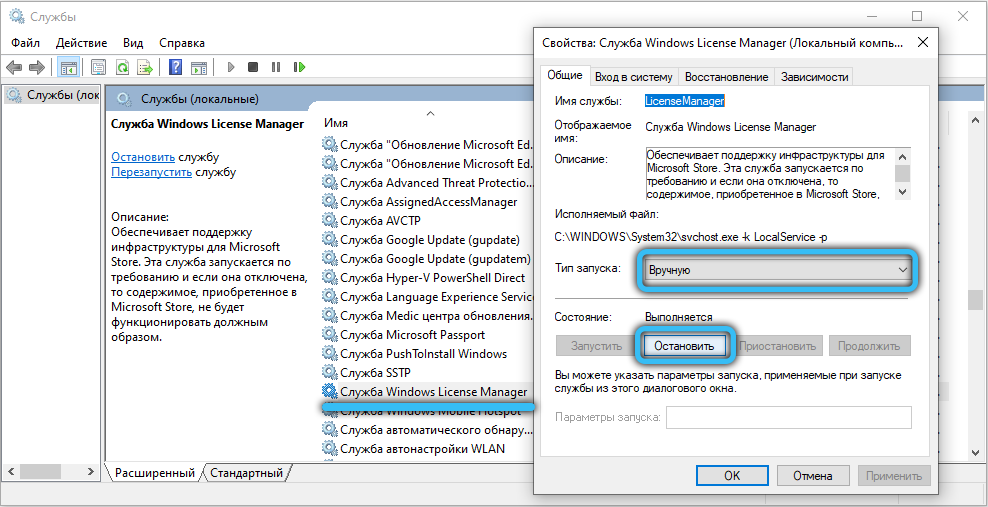
- Suorita samat toiminnot päivityskeskuksen palvelun kanssa ja käynnistä sitten tietokone uudelleen.
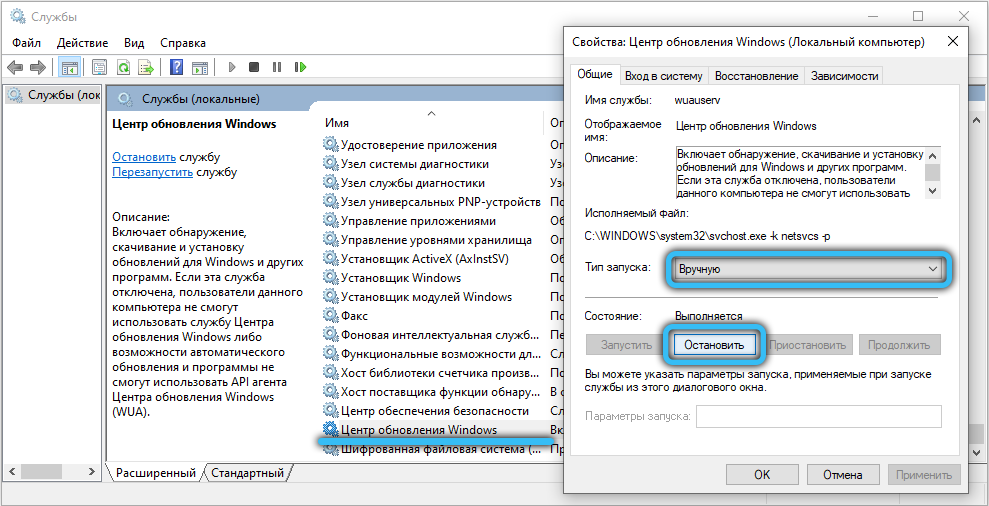
Seurauksena on, että tietokone lopettaa uusien päivitysten vastaanottamisen, samoin kuin ilmoitukset, vesileima ja muistutukset lisenssin korvaamisesta. On suositeltavaa olla soveltamatta tätä menetelmää, vaan uuden Windows -tuoteavaimen ostaminen tai ongelman ratkaiseminen digitaalisella lisenssillä ottamalla yhteyttä kehittäjän tekniseen tukeen (he voivat vastata kysymyksiin verkossa tai puhelinkeskustelun aikana).
Nyt keksit, kuinka ilmoitustila käytöstä voidaan poistaa käytöstä Windows 10: ssä. Jos johto ei auttanut tai jotkut kysymykset pysyvät, jätä kommentti ongelmasi selittämiseen tai kysymykseen. Älä unohda arvioida artikkelia erityisellä lomakkeella.
- « AMD Radeon anti -lAg - Uuden toiminnon tarkoitus ja ominaisuudet ja ominaisuudet
- $ Kierrätä.Bin - Millainen kansio tämä on ja voidaanko se poistaa »

